Guide de l'utilisateur UCAD
Cet outil UCAD pour Go Integrator est mis à la disposition de tous ceux souhaitant l'utiliser. Ce programme est distribué en espérant qu'il sera utile, mais SANS AUCUNE GARANTIE explicite ou implicite, y compris les garanties implicites de FONCTION, COMMERCIALISATION ou D'ADAPTATION À UN USAGE PARTICULIER.
EN AUCUN CAS Go Integrator OU DE SES ENTREPRISES PARTENAIRES NE PEUT ÊTRE TENU RESPONSABLE DES DOMMAGES DIRECTS, INDIRECTS, ACCESSOIRES, SPÉCIAUX, EXEMPLAIRES OU CONSÉCUTIFS (Y COMPRIS, MAIS SANS S'Y LIMITER, LA PROVISION DE BIENS OU DE SERVICES DE REMPLACEMENT ; LA PERTE D'USAGE, DE DONNÉES OU DE PROFITS ; OU UNE INTERRUPTION DES ACTIVITÉS) QUEL QU'EN SOIT LA CAUSE OU LE TYPE DE RESPONSABILITÉ, PAR CONTRAT, RESPONSABILITÉ STRICTE OU DÉLIT (Y COMPRIS LA NÉGLIGENCE OU AUTRE) DÉCOULANT DE TOUTE MANIÈRE QUE CE SOIT DE L'UTILISATION DE CE LOGICIEL, MÊME SI LA POSSIBILITÉ D'UN TEL DOMMAGE A ÉTÉ ÉVOQUÉ.
Outil UCAD
UCADTool utilise le programme de ligne de commande Ldifde pour se connecter et de modifier les données sur Active Directory.
IMPORTANT: Il est recommandé (mais pas obligatoire) que l'Outil UCAD soit exécuté sur le Contrôleur de domaine ou au moins sur la machine Windows Server possédant Ldifde et qui fait partie du domaine où vous souhaitez appliquer des modifications sur le logiciel client.
Vous aurez besoin de deux fichiers : UCADTool.exe et ucsettings.ldf.
Comment se connecter
- Lancez le programme UCADTool.exe (assurez-vous que ucsettings.ldf soit dans le même répertoire).
- Dans la barre de menu supérieur, entrez votre nom de domaine, votre identifiant et votre mot de passe.
Veuillez vous assurer que l'utilisateur avec lequel vous vous connectez possède suffisamment de droits pour accéder aux enregistrements et les modifier sur Active Directory.

- Une fois les informations d'identification acceptées, l'écran suivant vous sera présenté, cliquez sur « Yes » pour continuer (ou sur « No » pour annuler).
Cela permet de prolonger le schéma Active Directory et vous permettra de stocker les informations sur les paramètres d'UC.
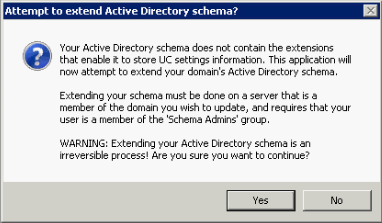
- ATTENTION: Prolonger votre schéma Active Directory est un processus irréversible !
- Le logiciel lancera une fenêtre d'invite de commandes, dans laquelle vous pourrez voir le processus de connexion, la connexion ainsi que l'importation de répertoire depuis le fichier ucsettings.ldf vers votre domaine.
Une fois le processus terminé, cette fenêtre apparaitra et cliquez sur « OK » pour redémarrer l'application.
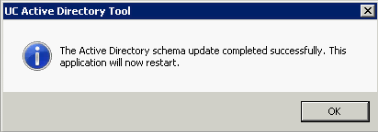
- Vous devez maintenant entrer de nouveau les informations de connexion (voir point 2).
- Par défaut, le logiciel téléchargera tous les utilisateurs et affichera leurs informations dans deux colonnes "Name" et "Windows username". Vous pouvez maintenant sélectionner et modifier les paramètres pour chaque utilisateur individuel. Pour modifier les paramètres de l'utilisateur, vous devrez d'abord ajouter une nouvelle colonne dans la zone de texte "New Column:".
- Pour ajouter une nouvelle colonne, vous aurez besoin d'utiliser le même format que celui du fichier de paramètres (Settings.xml) du client PC XML. Cela se situe normalement dans "C:\Windows\ProgramData\[ClientSoftwareName]\Settings.xml « ou » C:\Users\Nom d'utilisateur\AppData\Roaming\[ClientSoftwareName]\Settings.xml". Veuillez vous référer aux exemples suivants selon le type de données ou de paramètres que vous envisagez de changer.
Exemple 1
Le chemin "Machine.Devices.MainDevice.User" suivant créerait une colonne qui vous permettrait de modifier les informations d'identification de connexion d'un utilisateur individuel directement à partir de l'Outil UCAD. Remarque : Le format / la structure de XML est exactement identique pour tous les clients.
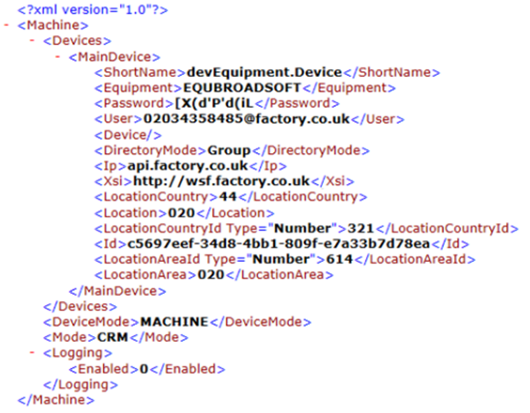
Exemple 2
De la même manière, vous devriez construire un chemin d'accès pour activer ou désactiver les options de numérotation pour pour ces paramètres. Par exemple, la « Numérotation à partir de page web » nécessiterait que vous ajoutiez une colonne avec un chemin de « User.Dialing.InternetOn », puis entrez la valeur booléenne « 1 » ou « 0 » pour activer ou désactiver cette fonction.
Ainsi, vous pouvez modifier presque tous les paramètres dans le logiciel client sans avoir besoin d'accéder à l'ordinateur de l'utilisateur final.
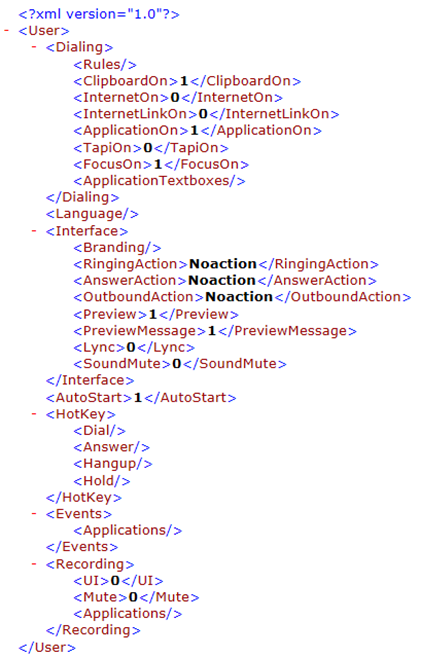
Déploiement des paramètres CRM
Le processus ci-dessus peut également être utilisé pour fournir la configuration CRM. Cette méthode a cependant quelques caractéristiques spéciales que le logiciel client reconnait également. Pour publier une intégration CRM, veuillez suivre ces étapes :
Exemple de déploiement de paramètres LDAP
- Configurez un CRM comme vous avez besoin sur un PC client.
- Accédez au répertoire C:\ProgamData\Go Integrator\Settings.xml.
- Ouvrez le fichier de paramètres comme ci-dessus, et localisez le
nœud contenant l'intégration requise. Le nœud exact sera appelé CRM1, CRM2, etc. Voici un exemple d'un tel nœud :
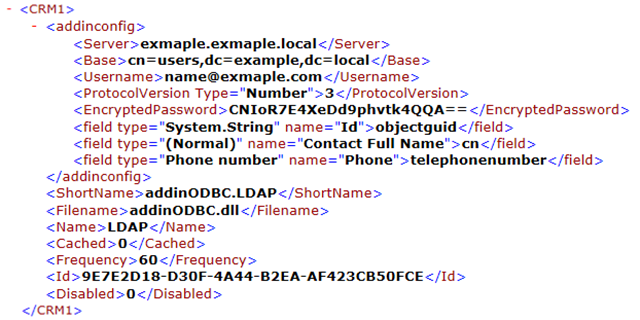
- Copiez les paramètres XML dans leur intégralité entre les nœuds "<CRM1>...</CRM1>".
- Créez une colonne dans l'outil UCAD (comme dans les exemples ci-dessus) appelé Machine.Devices.LockedCRMx, où x peut être une valeur quelconque, par exemple Machine.Devices.LockedCrm1.
- Collez le paramètre XML dans une nouvelle colonne Machine.Devices.LockedCrm1 et cliquez sur le bouton Enregistrer.
- Important !
Avant d'enregistrer les paramètres, rappelez-vous toujours de vérifier si vous avez besoin d'apporter des modifications aux paramètres XML de l'utilisateur car ils peuvent varier d'un utilisateur à un autre, par exemple l'identifiant ou le mot de passe.
Remarque : Les paramètres modifiables sont marqués en rouge.
- Important ! Ces paramètres feront apparaitre l'intégration CRM dans le logiciel client, et ne permettront pas à l'utilisateur final de les éditer, il ne pourra que les afficher. Si des changements sont nécessaires, l'administrateur système devra les effectuer en utilisant l'Outil UCAD.

 Report this page
Report this page